5 najboljih besplatnih programa instalacije videozapisa na ruskom
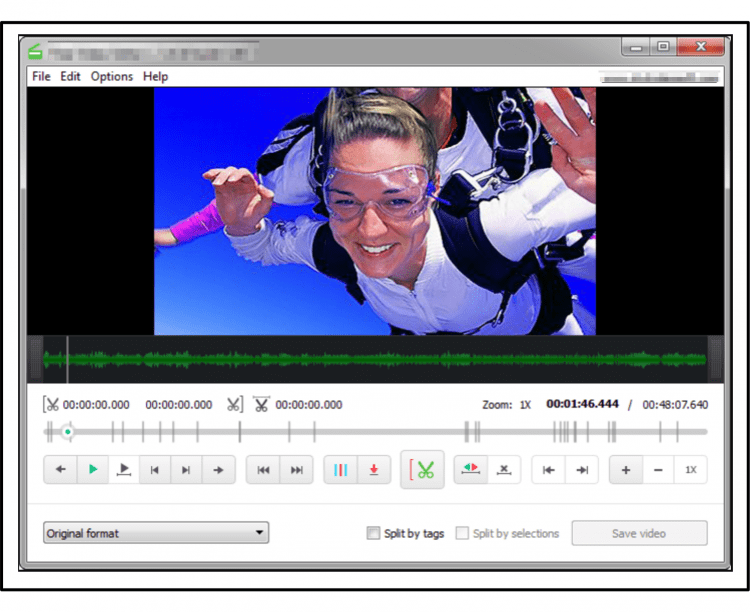
- 897
- 247
- Stewart Conroy
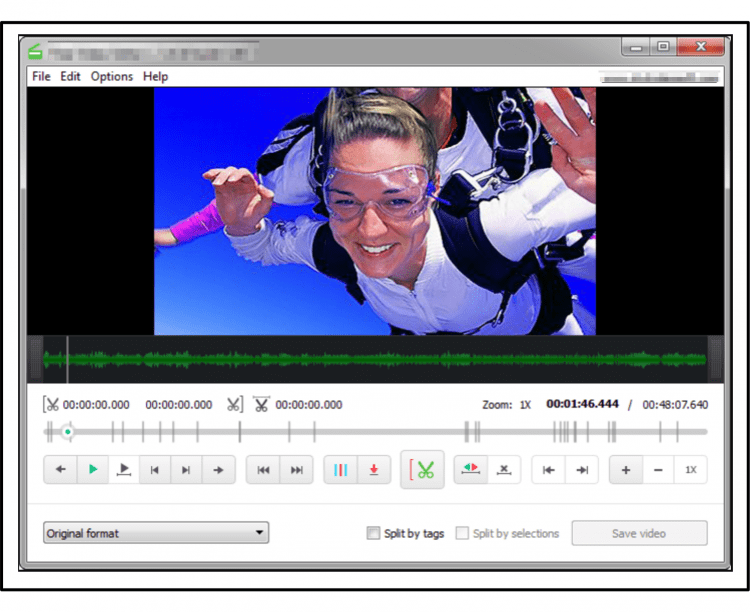
Međutim, postoji prilično velik broj besplatnih programa instalacije videozapisa, a na ruskom jeziku, s kojima se ovaj zadatak lako izvršava. U ovom ćemo članku razgovarati o pet najboljih besplatnih video urednika s podrškom za ruski jezik.
Sadržaj
- Video uređivač Shotcut
- Obrada videa
- VideoPad Video Editor
- Video Editor Openshot Video Editor
- Video Editor LightWorks
- VSDC Besplatni urednik videozapisa
- Usporedba besplatnih i Pro verzija
Video uređivač Shotcut
Počet ćemo naše poznanstvo s ovim programom. Razmotrimo detaljno prednosti ovog softvera i mogućnosti koje se pružaju korisniku:
- Video Editor je besplatni softver otvorenog koda i podržava ruski jezik. Najnoviju verziju možete preuzeti sa službene stranice.
- Multi -platform. Shotcut podržava operativne sustave Mac, Windows i Linux.
- Video uređivač pruža osnovni skup funkcija za nelinearnu video obradu i mnoge dodatne značajke.
- Podržava sve glavne video formate, omogućava vam da se pretvorite iz jednog formata u drugi i radite s 4K videozapisima.
Neugodnosti mogu uključivati ne baš uobičajeno sučelje za uređivanje u usporedbi sa sličnim programima. Početnicima neće biti sasvim lako riješiti se s njim, ali nakon nekoliko sati studija, korisnik će otvoriti zaista neograničene mogućnosti za obradu video datoteka.
Upoznat ćemo se ukratko u funkcionalnost video uređivača videozapisa. Nakon instalacije i pokretanja, prozor programa otvorit će se ispred nas:
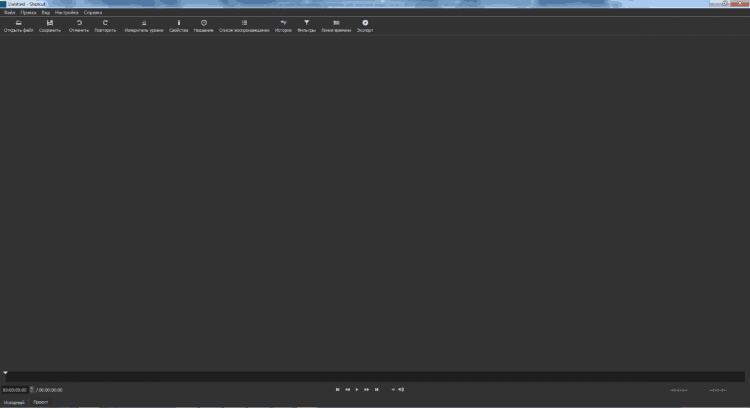
Funkcionalni gumbi uključeni su u izbornik ili na alatnu traku. Otvoreni alati mogu se popraviti u radnom području programa ili se mogu smjestiti na bilo koje mjesto.
Na kartici "View" ili na alatnoj traci kliknite gumb "Vremenska linija" i "Filters":
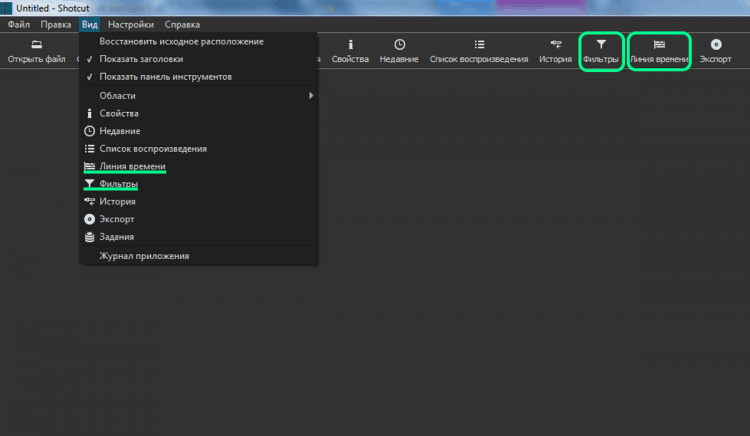
Kliknite "Otvori datoteku", odaberite videozapis za uređivanje, otvorite i kliknite "Dodaj na trenutni zapis" ili ga povucite na "Vremensku liniju":
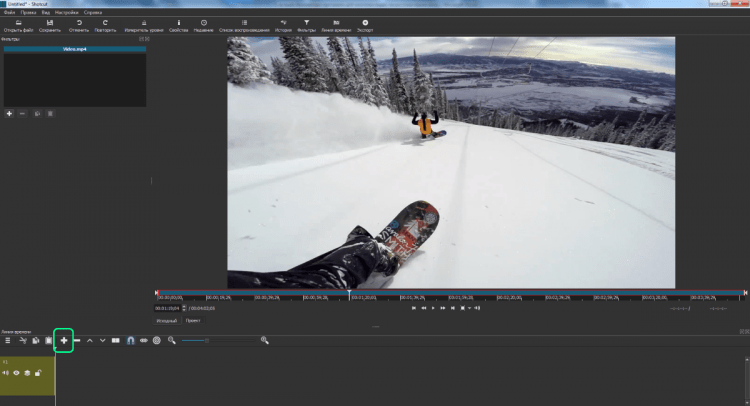
Nakon toga, pomoću alatne trake, možemo montirati video i uz pomoć "filtera" dodajte efekte.
Nakon obrade, rezultirajući film treba sačuvati. Ako kliknemo "Spremi" na alatnoj traci, spremit ćemo trenutni projekt. Kasnije se može otvoriti za daljnje uređivanje. Da bismo održali konačni rezultat naše aktivnosti, koristit ćemo gumb "Izvoz":
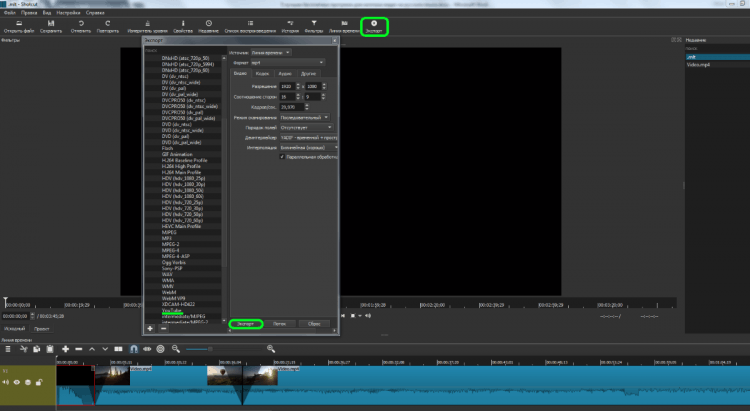
Vidimo da su programeri ponudili puno formata i kodeka za očuvanje audio i video zapisa. Odaberite predložak s imenom You Tube, provjerite postavke i mjesto očuvanja, pritisnite izvoz. Ovisno o snazi računala, vrijeme očuvanja može biti drugačije.
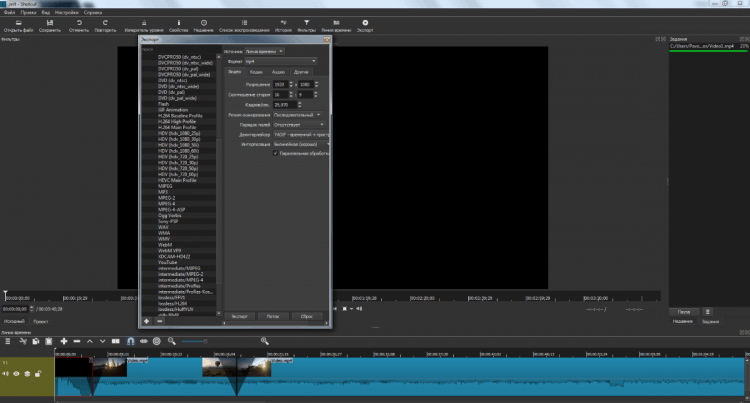
Ovaj članak ne tvrdi da su upute za korištenje Shotcut -a, njegov je cilj samo dati korisniku početnu ideju o programu. Ako odlučite proučiti sve mogućnosti urednika, tada vam možete pomoći u ovim video uputama na službenom web mjestu, iako su one na engleskom jeziku.
Obrada videa
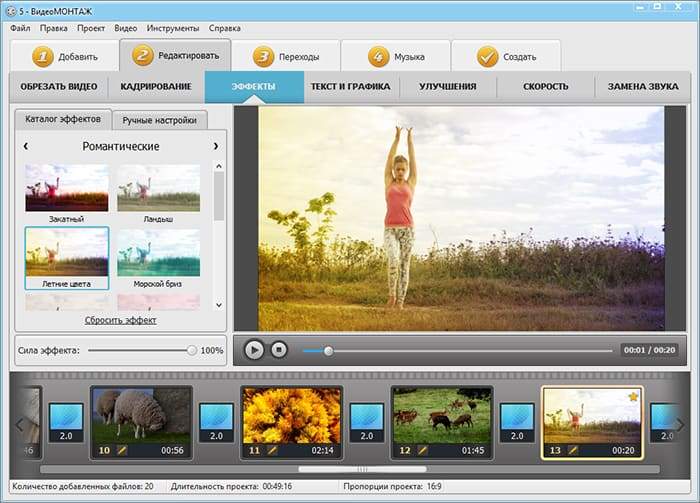
- Brzo uređivanje video i fotografija u jednom filmu
- 130+ prijelaza, zaslona, kredita i pozadina
- Zamjena pozadine u videozapisu (efekt Chromakey)
- Obrezivanje, povezivanje i rotacija isječaka
- Očuvanje videa u 50+ formata, u t.h. HD
Editor možete preuzeti ovdje: http: // video-ureditor.SU/Preuzmi.Php
VideoPad Video Editor
Sljedeće besplatno za privatnu upotrebu je urednik s podrškom ruskog jezika, na koji ćemo obratiti pažnju. Videopad bez pretjerivanja može se nazvati profesionalnim uređivačem videozapisa. Evo njegovih glavnih prednosti:
- Omogućuje vam da izvršite nelinearno obradu video videozapisa, radeći istovremeno s nekoliko staza.
- Podržava sve formate, uključujući rezoluciju 2K i 4K.
- Kao i Shotcut, ovaj softver radi u Windows, Mac OS i Android.
- Ogroman broj učinaka. To su raznolikost prijelaza i 3D efekti, dodajući slike, tekst u video slijedu i još mnogo toga.
- Profesionalni skup alata za optimizaciju videozapisa. Eliminirajući učinak "drhtavih ruku", korekcije boja, stvaranja cikličkih GIF slika i još mnogo toga.
- Široki skup mogućnosti za rad sa zvučnim zapisom. Od knjižnice zvučnih losiona do mogućnosti primjene vlastitog glasa pritiskom na jedan gumb. Vrlo je prikladno za stvaranje svih vrsta recenzija.
Na službenom web mjestu možete se upoznati s detaljnim opisom u odjeljku "Snimke zaslona". Najnovija verzija za preuzimanje dostupna je prema gumbu Preuzmite u nastavku.
Preuzmite videopadProgramsko sučelje je razumljivo i ljubazno:
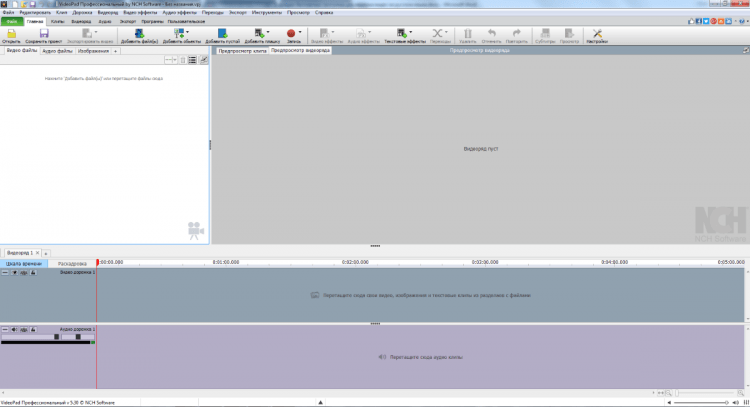
Pri dodavanju videozapisa automatski se određuju scene, što olakšava daljnje ugradnju. Alatna traka je vrlo prikladna, sve se radi sasvim jasno i intuitivno jasno. Na web mjestu u odjeljku "Podrška" postoji mnogo videozapisa lekcija koje će biti korisne u proučavanju mogućnosti urednika, unatoč činjenici da su na engleskom jeziku.
Prilikom izvoza gotovog filma korisnik također očekuje širok skup opcija. Već postoje spremni -izrađeni predlošci za očuvanje:
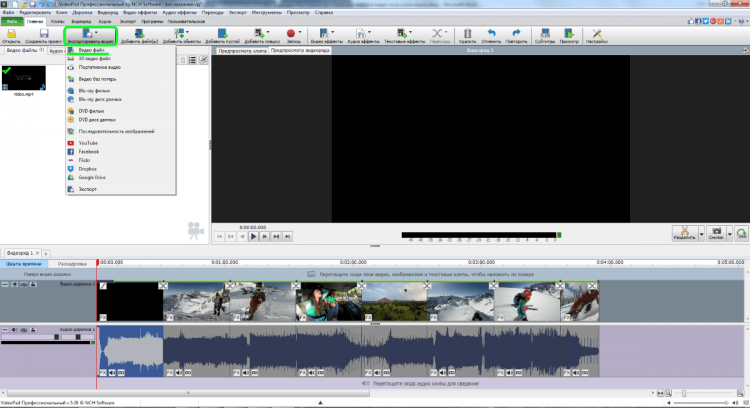
Postoji i mogućnost spremanja u klijentskom isječku pri odabiru datoteke "Datoteka:":
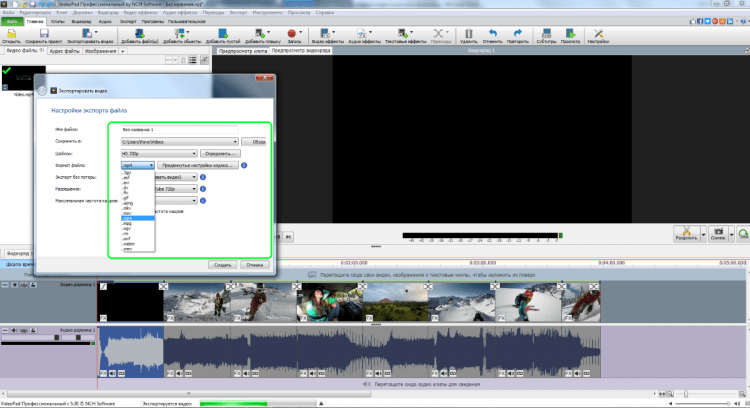
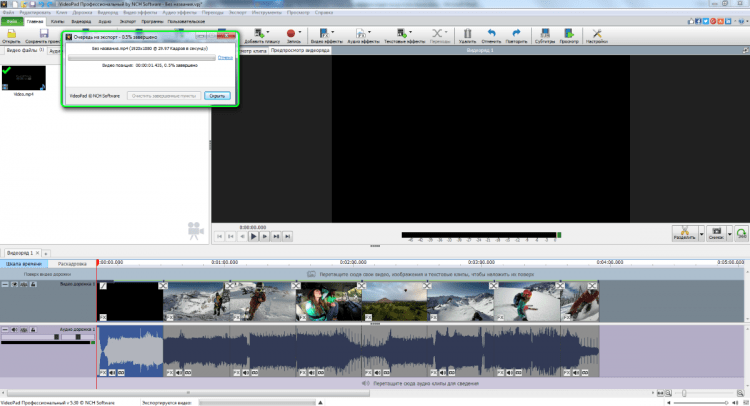
Video Editor Openshot Video Editor
Još jedan besplatni urednik videozapisa na ruskom jeziku s otvorenim kodom vrijednim naše pažnje. Njegove su mogućnosti donekle već od prva dva programa koja razmotrimo, ali za jednostavno uređivanje sve su potrebne funkcije prisutne.
Njegove glavne prednosti i mogućnosti::
- Podržite Windows, Mac OS i Linux.
- Neograničen broj slojeva tijekom instalacije, kako video zapisi i zvuk.
- Skup raznih alata za optimizaciju videozapisa.
- Dodavanje 3D animacije.
- Dodavanje naslova.
- Kontrolna brzina reprodukcije i reverzibilnost.
Područje se možete upoznati s funkcionalnošću na službenoj web stranici programa. Tamo možete preuzeti i najnoviju verziju programa.
Preuzmi OpenShotSučelje uređivača je prilično ugodno:
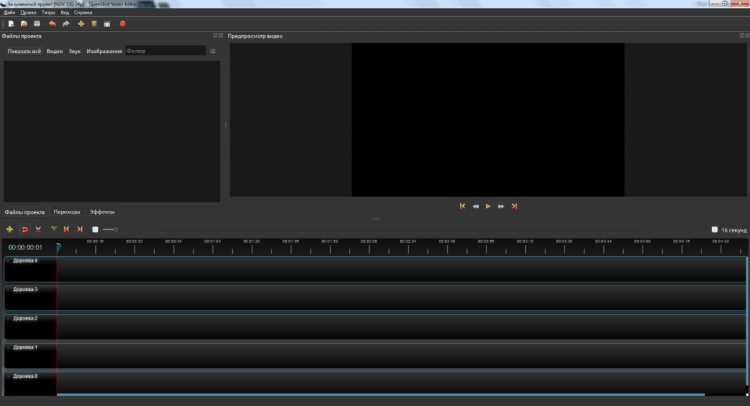
Video je dodana u jednostavno povlačenje:
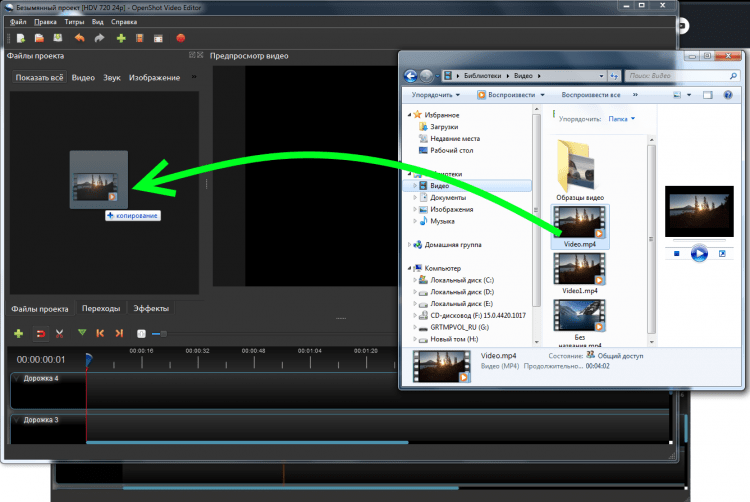
Prerezivanje videozapisa dostupno je putem kontekstnog izbornika u prozoru prije pregleda, a ne na vremenskoj skali, kao u mnogim sličnim programima:
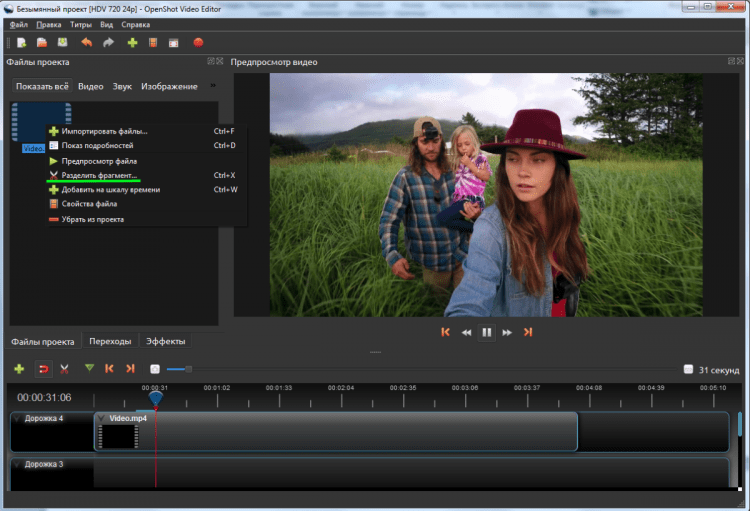
Sam postupak obrezivanja je intuitivan i razumljiv. Odaberite marker početka novog isječka i kraja, kliknite "Stvori":
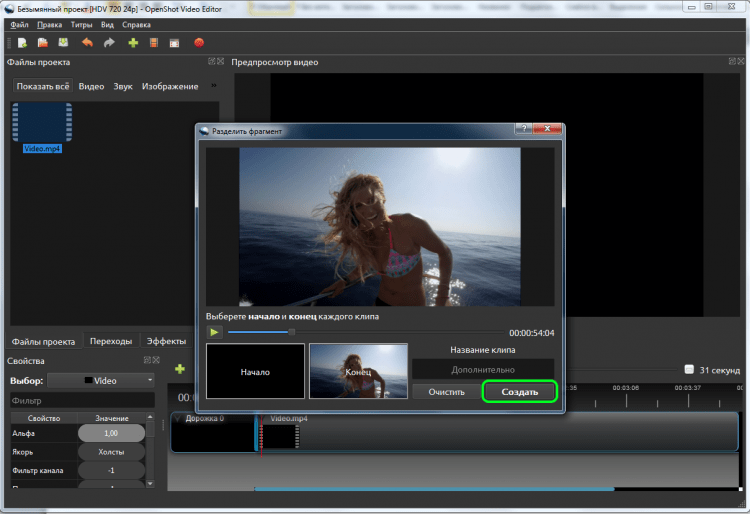
Tamo vidimo kartice "prijelazi" i "efekti". Preostale funkcije dostupne su kroz kontekstni izbornik na vremenskoj skali:
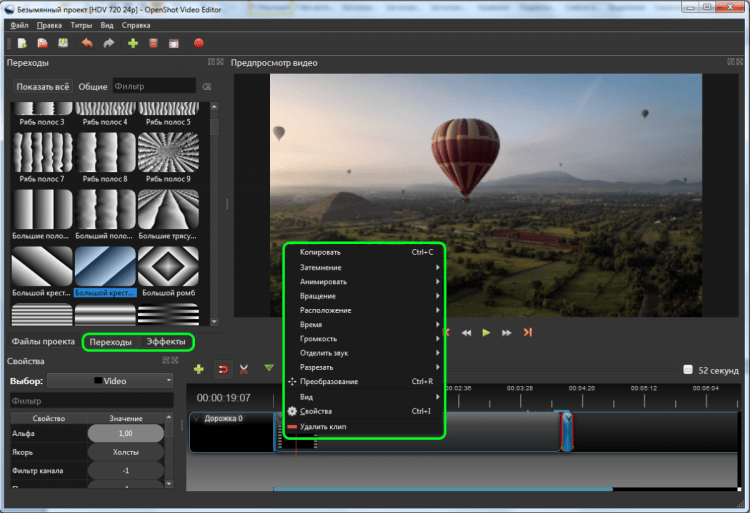
Uređeni videozapis možete spremiti putem gumba "Izvoz":
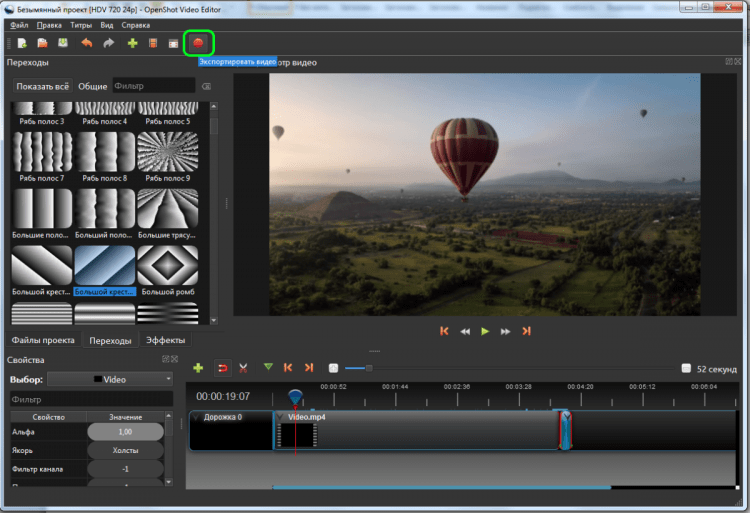
Istodobno, u prozoru Izvoz dostupne su dvije kartice "jednostavne" i "dodatno", gdje korisnik može konfigurirati svojstva izlazne datoteke:
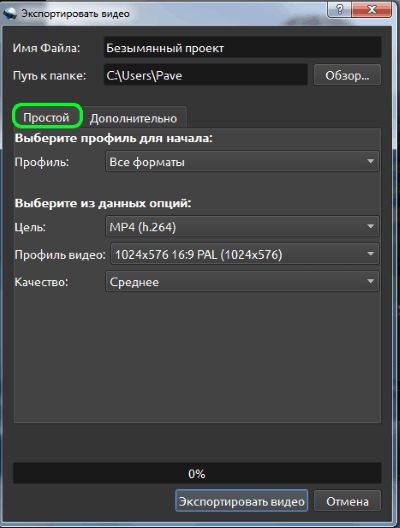
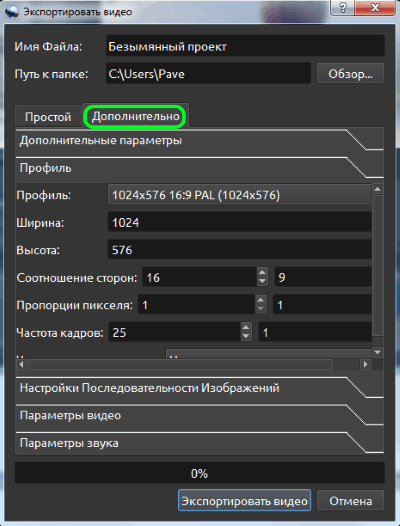
Možete se detaljnije upoznati s funkcionalnošću urednika na službenoj web stranici projekta. Tamo možete gledati i nastavne videozapise na engleskom jeziku.
Video Editor LightWorks
Sljedeći primjer besplatnog uređivača videozapisa na ruskom je laganoworks. Može se sigurno pripisati kategoriji profesionalnih alata za uređivanje videozapisa. Najnoviju verziju možete preuzeti na službenoj web stranici.
Preuzmite LightWorksNakon instalacije dodajte ruski jezik:
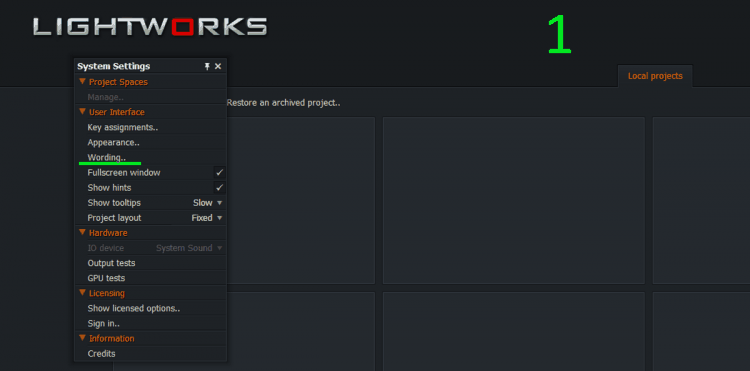
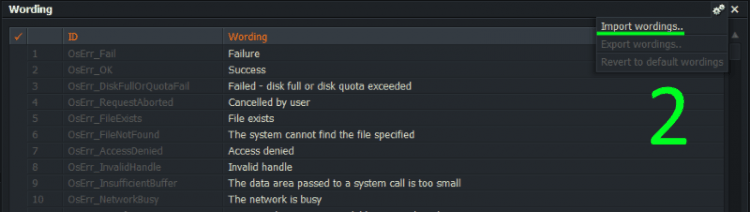
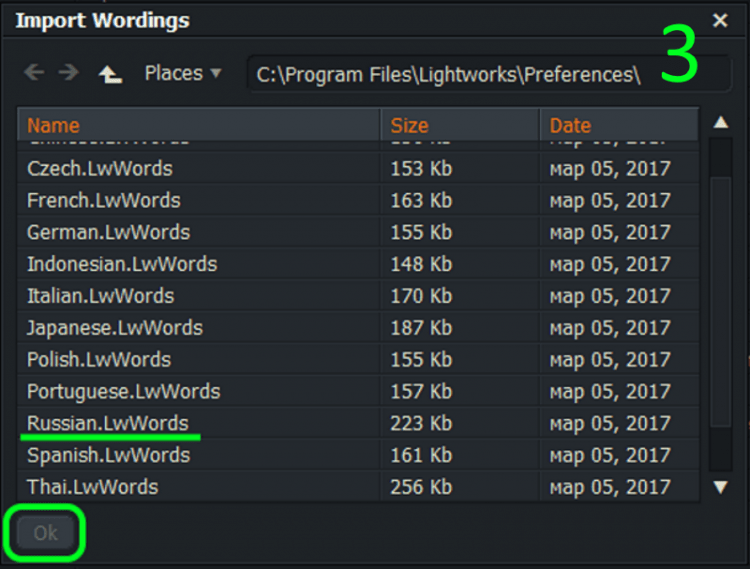
Glavne značajke i mogućnosti uređivača:
- Program je razvijen za glavne operativne sustave: Windows, Mac i Linux.
- Profesionalni je, to jest, ima ogroman skup alata za optimizaciju i uređivanje, podržava sve formate. U besplatnim performansama postoje ograničenja u izlaznom formatu isječka.
Program je uvjetno besplatan. Čitav skup alata dostupan je u slobodno distribuiranoj verziji, ali nameće se ograničenje nekih izlaznih datoteka i opcija:
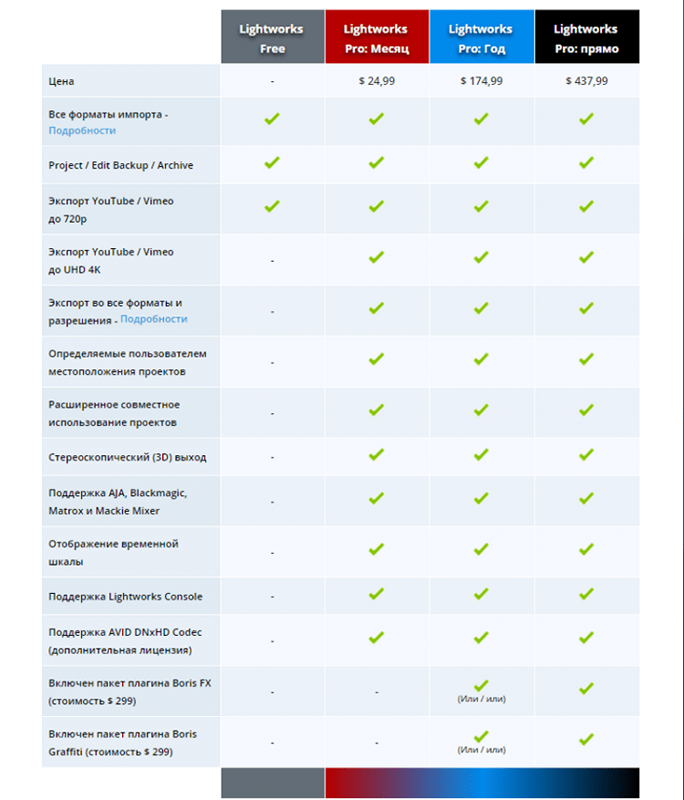
Programsko sučelje je prilično komplicirano, pa će trebati vremena da se u potpunosti proučite sve njegove mogućnosti. Upoznat ćemo vas s osnovama rada u uređivaču videozapisa.
Na početnom zaslonu kliknite "Stvori novi projekt" i postavite ime projekta i učestalost osoblja:
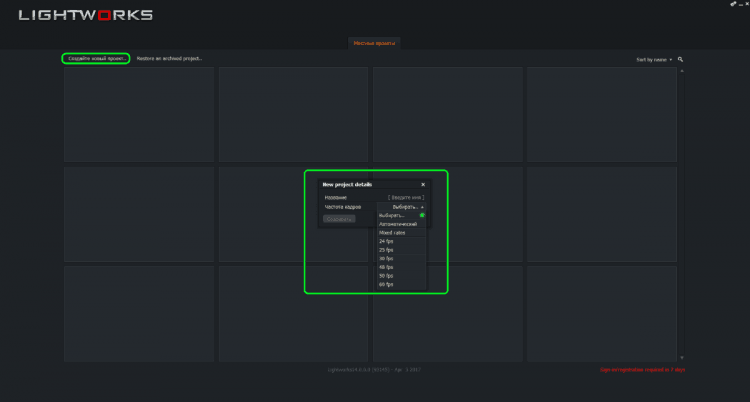
Zatim dodajemo video projekt s običnim povlačenjem:
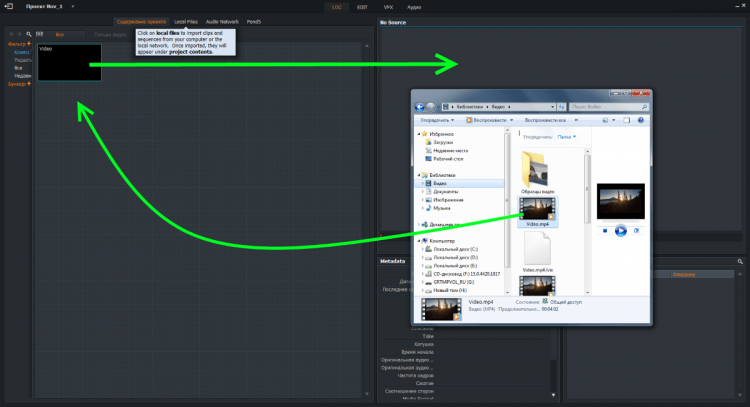
Za uređivanje idite na karticu "Uredi". Desni gumb na vremenskoj skali naziva se kontekstni izbornik s glavnim naredbama:
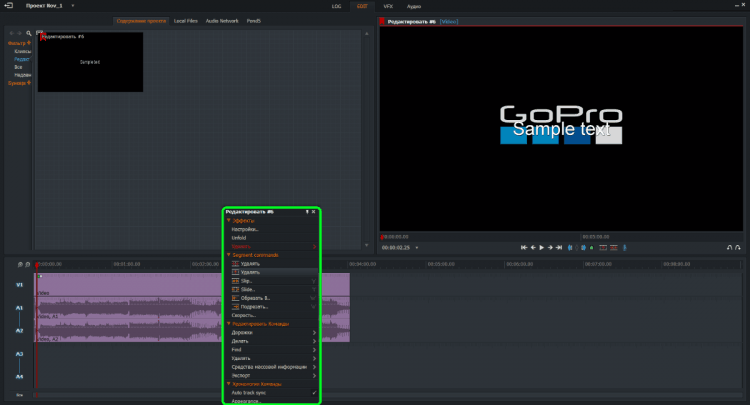
Na kartici VFX postoje alati za profesionalnu optimizaciju isječka i nametanje svih vrsta učinaka:
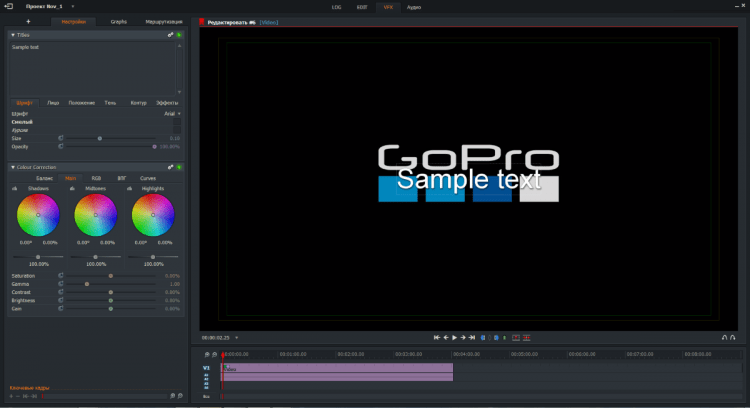
Uređivanje zapisa EDI može se obavljati na kartici Audio:
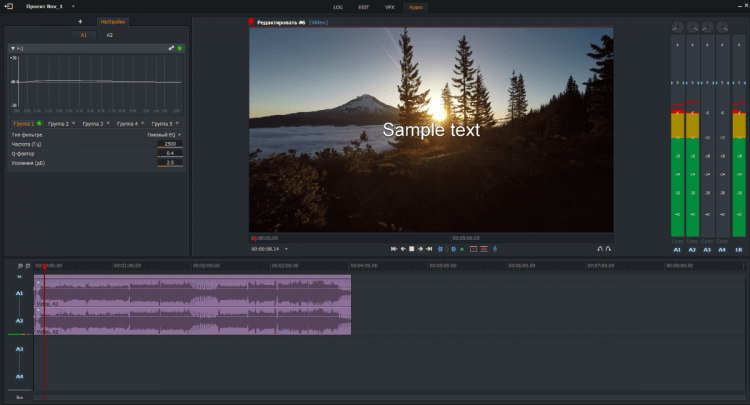
Za potpunu studiju svih mogućnosti Lightworksa, trebat će puno vremena i strpljenja, ali vjerujte mi, vrijedi to. Nakon što ste savladali sve alate za uređivanje, možete snimiti prekrasne profesionalne filmove. Pomoć u ovome može pružiti ogromna zbirka videozapisa o obuci na službenoj web stranici (nažalost, na engleskom jeziku).
VSDC Besplatni urednik videozapisa
Ovaj besplatni urednik na ruskom zadovoljit će zahtjeve najneskupljenih korisnika. Vrlo jednostavno, razumljivo i vizualno sučelje i, istovremeno, dostojan skup alata za rad s video datotekama. Možete ga preuzeti s službene stranice.
Preuzmite VSDC besplatnoU besplatnoj verziji, neke su funkcije blokirane, na primjer, upotreba maski. Glavne značajke programa:
- Podržava bilo koji format. Postoje predloške za spremanje videozapisa za razne uređaje.
- Izvodi ne -linearnu obradu datoteka.
- Veliki skup alata: prijelazi, obrada boja, transformacija i još mnogo toga.
- Upotreba velikog broja filtera i maski za promjenu videozapisa.
- Prikladan izvoz na društvene mreže.
- Sposobnost rada s dijagramima.
- Podržavanje snimanja videozapisa s web i IP kamera.
Usporedba besplatnih i Pro verzija
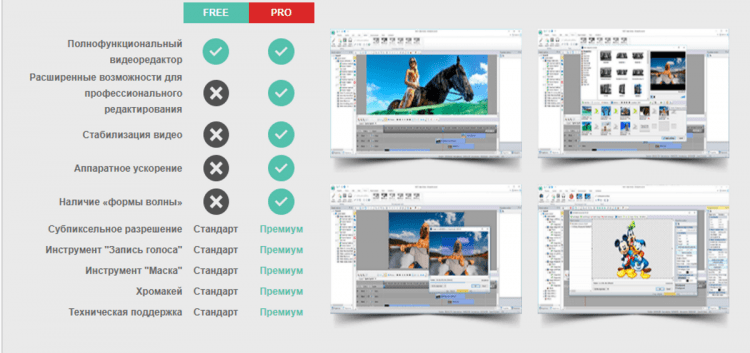
Radno područje izgleda kako slijedi:
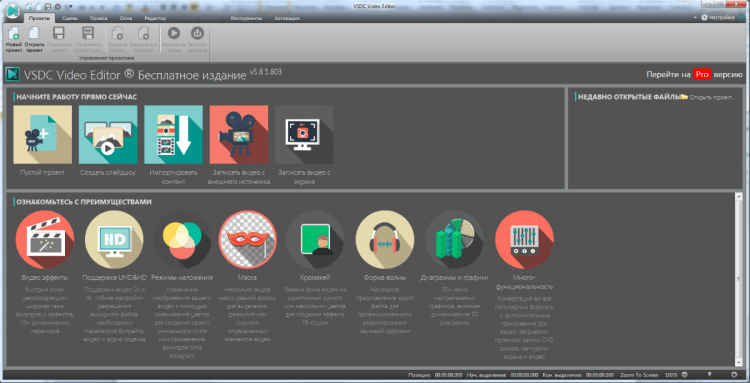
Prilikom izrade projekta možete postaviti autora, datum i opis datoteke i parametre izlazne datoteke, poput rezolucije, brzine kadrova i drugih. Odabir video izvora. U našem slučaju, to je datoteka s tvrdog diska računala:
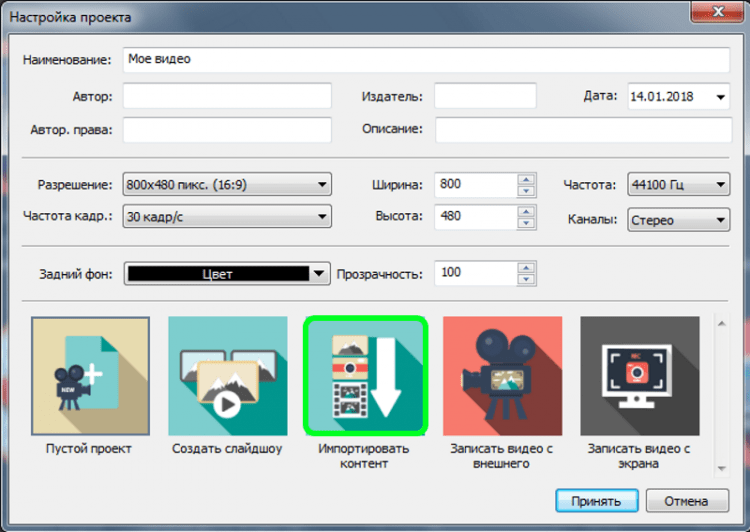
Kao što je već spomenuto, programsko sučelje je jednostavno i intuitivno. Na primjer, za rezanje fragmenta, morate naznačiti njegov početni i završni pravokutnici, a zatim pritisnite gumb "Izrežite fragment" na alatnoj traci ili istovremeno stisnite na tipkovnicu "Shift" i "Izbriši":
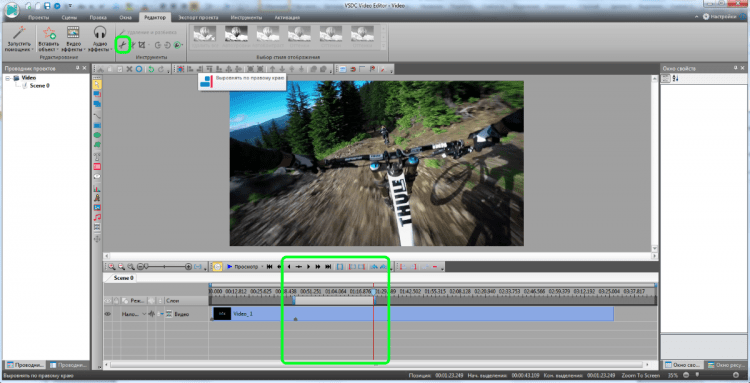
Za točnije određivanje granica, možete povećati razmjere vremenske skale.
Da biste proučavali mogućnosti urednika na službenoj web stranici, postoji velika biblioteka podučavanja videozapisa s tekstualnim opisom na ruskom jeziku, gdje možete pronaći odgovor na gotovo svako pitanje:
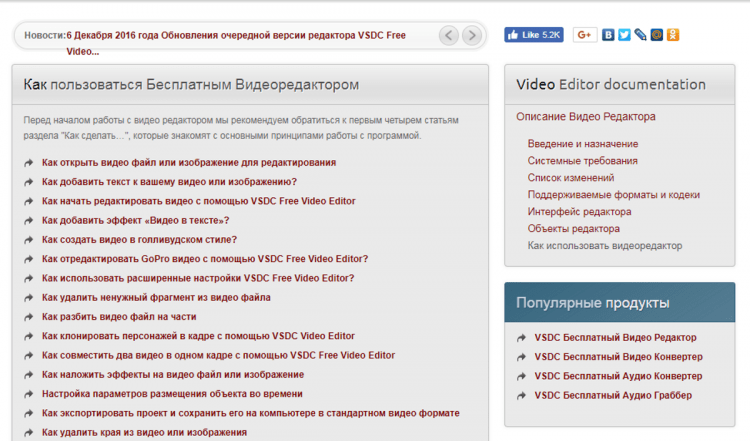
To je tako nešto. Ovaj se pregled ne odnosi na ulogu uputa za rad u određenom uređivaču. Htio sam upoznati korisnike s najboljim predstavnicima besplatnih video urednika na ruskom i pomoći u odlučivanju o izboru. Nadam se da je ovaj cilj postignut.
Napišite komentare, postavljajte pitanja!
- « Kako zaobići lozinku administratora sustava Windows kako bi uključio blokirane funkcije
- Kako u kinu Slow -off zašto usporava videozapis tijekom gledanja na mreži »

